Cara menggabungkan video di Mac
Jika Anda memiliki dua video atau lebih yang ingin digabungkan menjadi sebuah film agar dapat dinikmati dalam satu sesi, Wondershare UniConverter merupakan solusi terbaik untuk hal ini. Dengan fitur 'Merger' di UniConverter, Anda dapat menggabungkan beberapa klip pendek untuk membentuk satu film berdurasi panjang di PC Mac Anda hanya dengan beberapa langkah sederhana. Berikut tahapannya:
Panduan Cara Menggabungkan Video pada Mac-Wondershare UniConverter (Mac)
Step 1Ambil video
Mulai Wondershare UniConverter di komputer Mac Anda. PilihUbahPadaTanpilanUtama dan pergi kePenggabungankategori dari panel kiri. Klik tombol list data di sebelahTambah Fileikon dari bagian kanan atas jendela utama, lalu klikTambah File(atau opsi lain yang tersedia di menu sesuai kebutuhan). Cari dan pilih video di kotak baru yang terbuka dan klikMemuatdari pojok kanan bawah untuk ambil dan pilih videoCatatan:Jika klip ditempatkan di folder yang berbeda, Anda mungkin perlu mengulang proses ini untuk menambahkan semuanya.
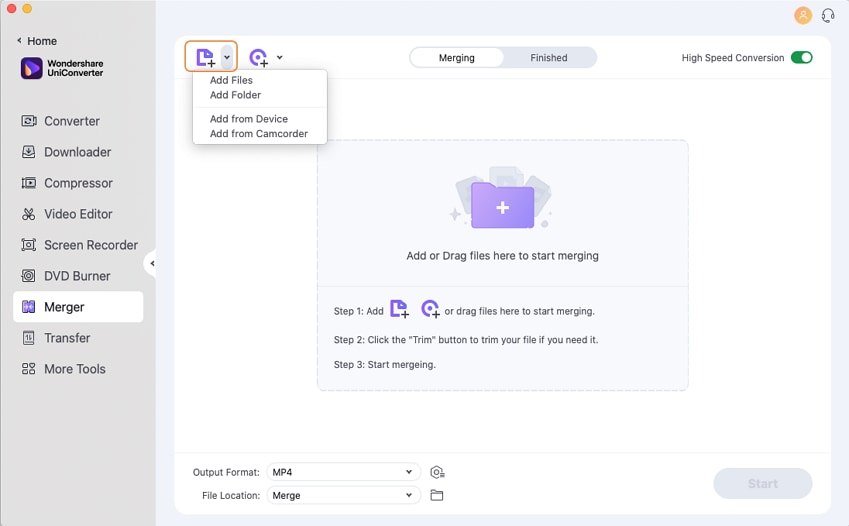
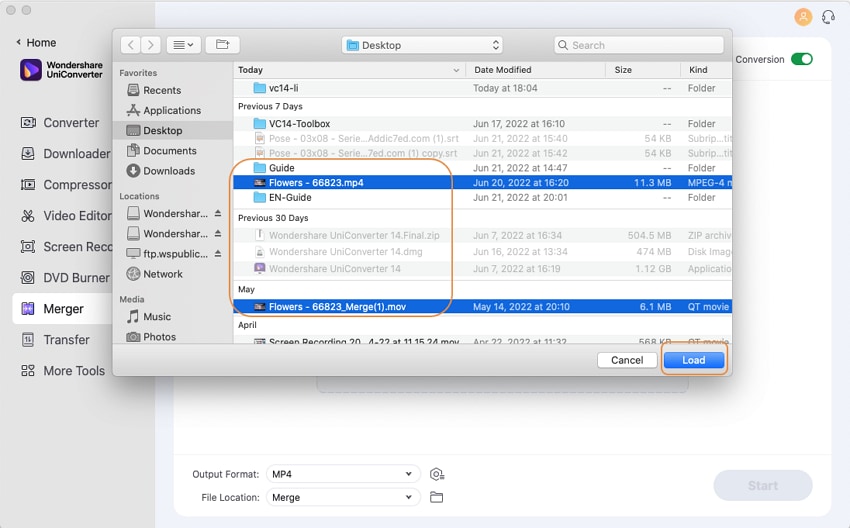
Step 2Pilih output format
Klik dan bukaOutput Formatmenu dari bawah jendela utama, pergi keVideotab, pilih format pilihan Anda dari daftar di sebelah kiri, lalu klik resolusi yang sesuai dari panel sebelah kanan.
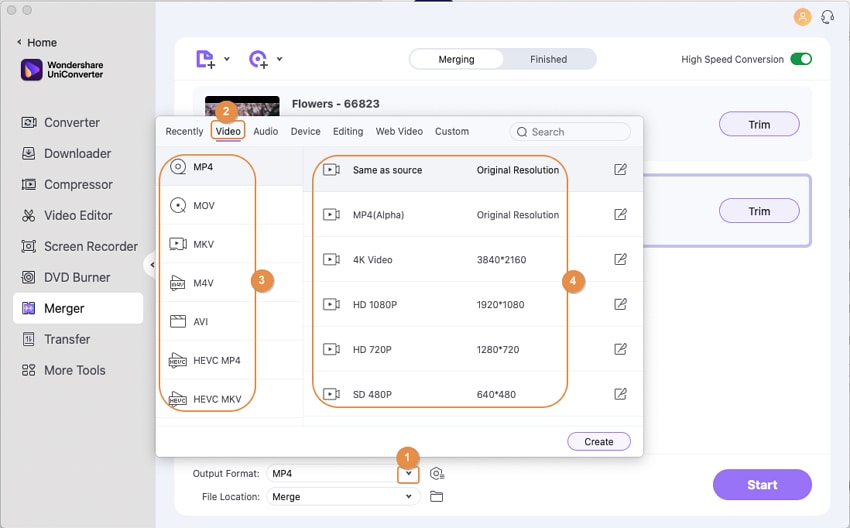
Step 3Menggabungkan klip video
PastikanUbahan Kecepatan Tinggitombol yang ada di sudut kanan atas dihidupkan, pilih output folder dari Lokasi Filedi bagian bawah, dan klik Mulai menggabungkan semua klip yang telah diambil.
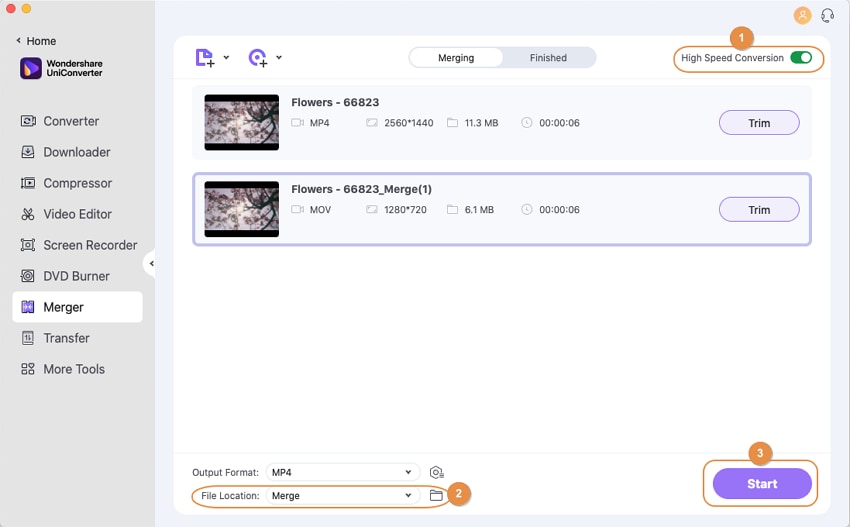
Step 4Akses video yang digabungkan.
Pergi ke Selesai tab dari bagian atas antarmuka. Klik Buka dari sisi kanan video dalam daftar menuju ke output folder, dan untuk mengakses file yang dihasilkan.
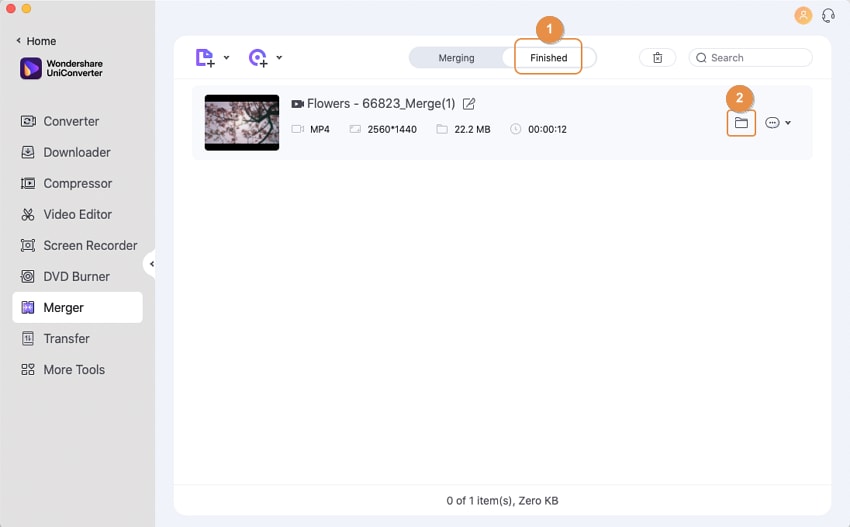

 print
print